CAD怎么将PDF文件转化成DWg文件?
溜溜自学 室内设计 2022-11-28 浏览:1541
大家好,我是小溜,CAD制图过程中,经常会遇到客户给一些资料是PDF版本的,有时候我们还需要按照PDF文件,重新画一遍,现在不需要了,那么CAD怎么将PDF文件转化成DWg文件呢?快来看看下面教程吧!
想学习更多的“CAD”教程吗?点击这里前往观看溜溜自学网免费课程>>
工具/软件
硬件型号:雷神(ThundeRobot)911Zero
系统版本:Windows7
所需软件:CAD2014
方法/步骤
第1步
还是新建一个空白文档,进行演示,然后还需要准备一个pdf档的文件
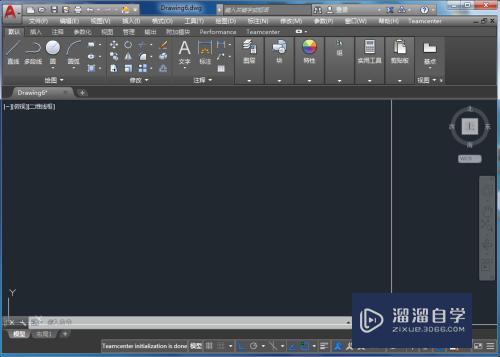
第2步
点击工具栏插入-外部参照
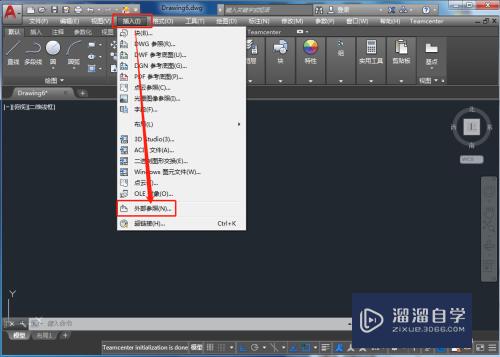
第3步
出现外部参照对话框,依次点击附着-附着PDF
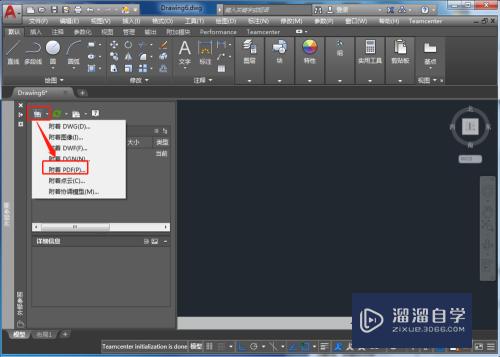
第4步
出现选择参照文件对话框,找到我们要附着的PDF文档,点击打开

第5步
勾选在屏幕上指定,点击确定
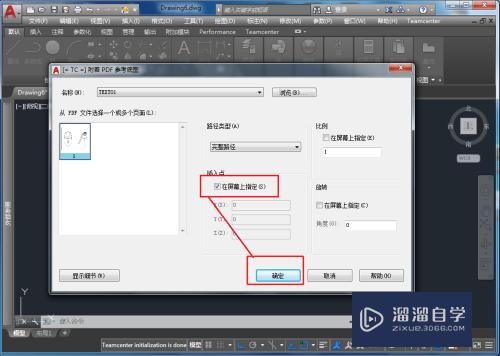
第6步
CAD图中出现我们PDF的图案,一个机器人和一把钥匙

第7步
点击选中PDF图框,出现PDF参照底图工具栏,点击作为对象输入PDF
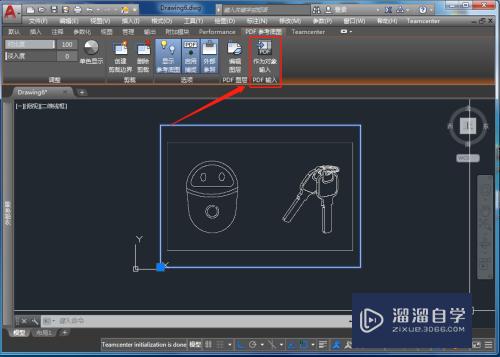
第8步
用鼠标框选要转化为DWG格式的图案,我们选择机器人,命令行出现“保留”“拆离”“卸载”,点击选择保留,或输入K

第9步
这时机器人已经转化为dwg格式的线条了,我们可以选中PDF图框,然后移动到一边
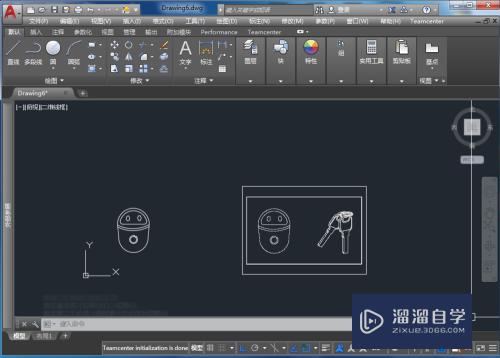
第10步
这时候我们选择机器人,可以发现有很多夹点,说明已经转化成功
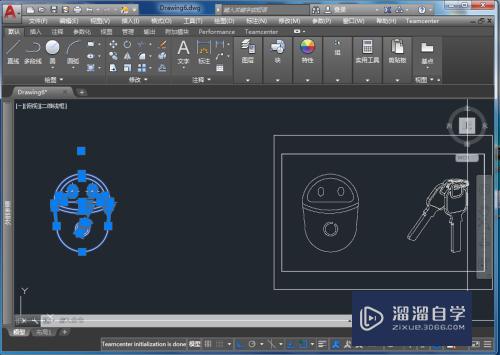
注意/提示
对于“CAD怎么将PDF文件转化成DWg文件?”相信小伙伴们都已经认真的看完了,如果大家在过程中遇到问题可以重新再看一遍,学习不是一朝一夕的,需要我们长期的练习。如果大家觉得文章不错可以持续关注溜溜自学哦。
相关文章
距结束 05 天 19 : 19 : 29
距结束 01 天 07 : 19 : 29
首页









